导言:大家好,我是董超。
曾就职福建门玛传媒
福建网龙天晴数码U3美术部
新加坡卢卡斯工业光魔工作室
很高兴又一次和大家交流制作心得,这次我想分享一个我在项目中制作的一个三维CG角色的一些制作流程和心得,中间涉及到硬边模型和生物体模型,希望能帮助到大家,制作中涉及到的软件和插件有Maya、ZBrush、Mari、UvLayout 、Photoshop、Ndo整体工作时间大概3周左右,模型用时2周时间,贴图和渲染一周时间。
1.素材收集
素材收集是一个很重要的步骤,创建这个模型的时候,我利用网络收集了一些优秀的CG作品和机械设定的图片。设计阶段,我就可以利用这些图片,在ZBrush中快速的进行各个部件和角色的细节设计,因为部件比较多,所以每一部分不追求复杂,更多追求完整和比例的协调,希望给人一张套装的感觉,这样后期的制作也相对快速简单些。
2.Zbrush基本模型
直接进入ZBrush是因为我没有太具体的参考图,借用ZBrush的DynaMesh从Zsphere开始,从一个简单的形体开始,慢慢的往上加细节,为了确定比例,开始我会先大体做一个怪物的完整身体出来,然后复制一个后,直接在上面用ZBrush的硬边笔刷进行刻画。以下是我常用的几个笔刷,有一些笔刷我进行了简单的自己的修改,然后保存为默认的,方便下次使用。
整个前期雕刻过程可以比较的随意,ZBrush是一个用起来比较快捷上手的软件,这里先不用考虑所谓布线问题,直接把脑海中想要的一些元素和结构进行大体的雕刻,然后在适当的时候把模型进行切分成不同的subtool,隐藏掉一些看不到的地方,以方便进一步的转换成普通多变形进行细化,如下图不同颜色代表一个subtool。
我细分了身体的模型,把身体部分直接雕刻成了我最终的效果,机械部分就可以根据自己的情况,可以做的很细致,也可以大体就好,这里我并没有浪费太多时间在这个阶段,因为最终我要用硬边功能进行拓扑后的转换,以下是最终的ZBrush设计图。
3.ZBrush+Maya最终模型
制作机械体有许多种的方法,这里因为我在ZBrush中已经有了一个形体,所以我选择用ZBrush进行拓扑,然后根据情况进行选择,一些非常规则并且数量很多的小零件物体,最后我会在maya中进行建模,这样可以方便的进行复制和对位,而怪物身上的大部分铠甲我会在ZBrush中进行拓扑后硬边,大体的步骤如下:
首先在Subtool中加入一个Z球,然后隐藏掉其他物体后,选择Z球进行拓扑,这里不要使用太多的转折的面数,只需要用模型把形体勾画出来,特别是需要硬边的地方一定要有精确的边线,然后设置适当的预览厚度,一般建议设置成负数,为了还原最后形体的比例,所以要往内挤压。这里记得把这个预览细分开到1(默认是2),然后A键预览后,就可以得到一个有厚度类似铠甲的物体,之后对需要硬边的切面进行Crease,,然后在比较高的细分等级给一个polish光滑下边缘,就可以了,最后可以通过一些Alpha,eage loop或者挤压等等多种方法得到一些想要的细节。
在制作细节之前我通常会把这些机械模型放进keyshot中进行金属材质的赋予和简单的GI渲染测试,看看是否存在特别大转角或者穿插的问题,这个阶段最困难的不是细节问题,而是转折与转折之间的契合精度问题,一些在ZBrush中硬边特别麻烦的物体也可以进入Maya进行卡边细化,大家可以根据自己运用软件的习惯进行操作。
最终加上细节的效果如下。
4.UV和贴图
运用QRemesher功能或者减面插件把需要的模型全部重建拓扑,我把所有的生物体部分导入到UVlayout中进行了UV的制作,这里身体我共使用的3套,头和身体为一个,胳膊和脚为一个,尾巴单独一个,而机械体的UV我全部利用ZBrush的UVmaster进行自动创建,节省了大量的时间,效果也相当不错,最后在Maya中分成了不同的UV,主题铠甲大概用了5个UV区间。
贴图方面生物体因为本身我在ZBrush中雕刻了足够多的细节,所以我选择直接在ZBrush中进行手绘贴图,利用不同的笔刷做出各种颜色变化,后面我也没有再叠加或者映射其他的贴图,这样绘制的速度比较快,也不至于最终的效果太杂乱。铠甲部分我只是在ZBrush中进行了一些颜色的区分。
这样身体方面就完成了,直接导出贴图,然后把机械部分全部一起导入Mari,利用几张贴图,简单的画一些边缘破损的效果和一些LOGO,然后统一叠加上一层贴图颜色变化就可以了,因为这里我并没有要做的特别的破旧,为了节约时间,我只制作了一半的贴图,另外一半稍作变化就可以了。
最后我在ZBrush中进行了全部身体的贴图烘培,这里我烘培了法线贴图和置换贴图,因为接下来的渲染阶段为了更快的测试我会先用到法线贴图,最终根据情况替换成置换,所以这里置换和法线都是从1级细节开始烘培,以下是设置和最终的头部身体贴图~
5.材质灯光
简单的POSE后,加入一个现有场景后就可以进行灯光的渲染测试,这里我共使用了5盏灯光,4盏VRay的Area光源和一盏Dome光源,Dome光源主要是在里面加入一张HDR贴图,记得通常情况下我会勾选设置中的Dome Spherical,让整个环境成为一个正圆来匹配HDR,因为最终效果比较要突出主体,所以这里我在强度上把它降低到0.5。
其他的面光源基本上就是大小和强度颜色的调节,一盏为头顶的光源,一盏半侧的主光,两盏背光,最终布光的效果如下。
因为最终的渲染器选择的是VRay,场景中几乎所有的元素用的都是VRaymtl材质,这是一个万能材质球,只需要简单的几个参数的互相调节就可以得到我想要的效果,这里我单独讲一下生物体,我运用了一个VRayblend材质和FastSSS+Vraymtl,组成,因为除了本身3s的高光外,我想要更细腻的细节的高光,所以我把高光贴图直接加在上vraymtl的高光颜色上,这里说明一下,我没有特别去绘制一张高光贴图,为了加快速度,我利用已经完成的Normal贴图在PS中用Ndo插件进行转换,转换成了一张concavity和Ao贴图,然后复制一次concavity强调下皮肤的凹陷效果,然后对之前的颜色贴图进行叠加后,调整色相就可以了。而3s材质中的Scatter贴图也没有进行绘制,只用了颜色贴图改变色相后得到,下面是高光贴图的头部身体部分和材质球的设置:
6.渲染合成
最终我提高渲染的质量和灯光的质量,并且我把身体替换成了ZBrush中3级细分的模型,然后还是只运用了一张法线贴图,因为反复测试后发现细节表现优于置换贴图在1级模型上的效果,并且速度更快,也能满足我的需要,最后设置下常规的分通道渲染,方便后期进行微调,最终图像的分辨率为2.5K*3K,渲染时间大概在1个半小时,以下是我的渲染器设置,红框是特别需要注意的地方。
合成阶段我把所有的通道渲染图加入到 Photoshop中进行了调节,我先是利用通道对最终效果进行细化。
最后全部合并拷贝出来,再利用Z通道进行景深模糊,我们只要把Z通道图片拷贝进整个图片的一个通道中,命名为Z,然后开启滤镜中的镜头模糊,选择深度隐射源为Z,就可以很快速的调节出景深模糊的效果,最后整个画面进行颜色的微调后叠加上一层灰尘和暗影,最终整个画面的制作就结束了~
最终效果截图:


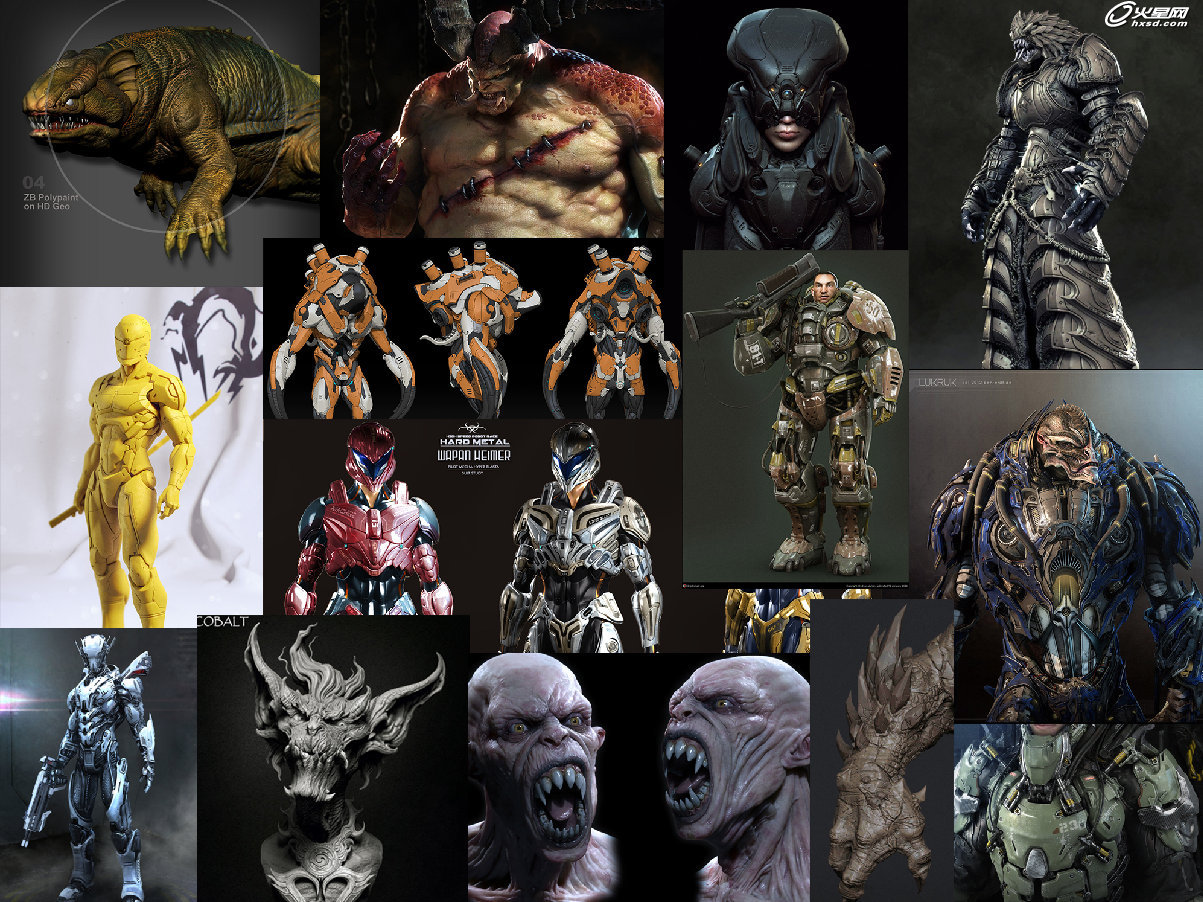




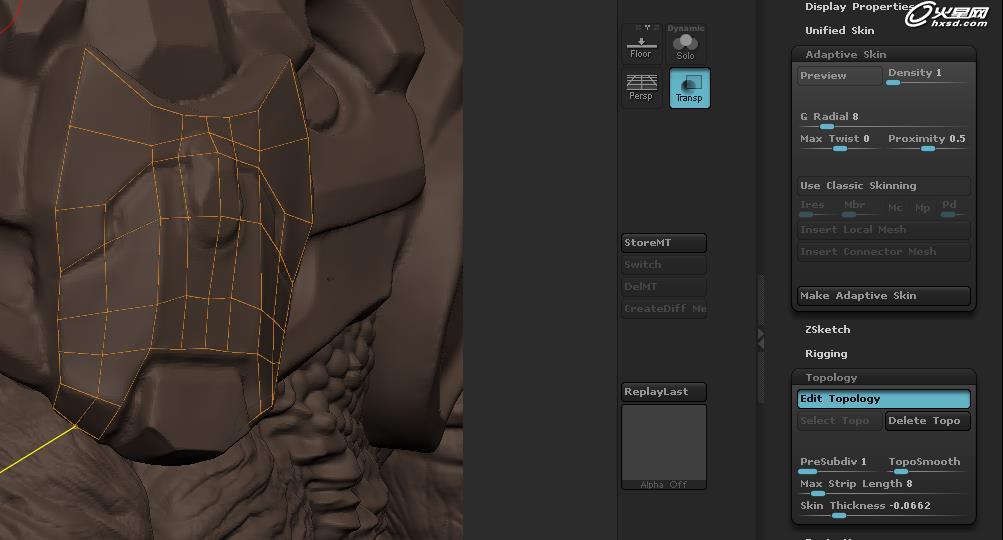
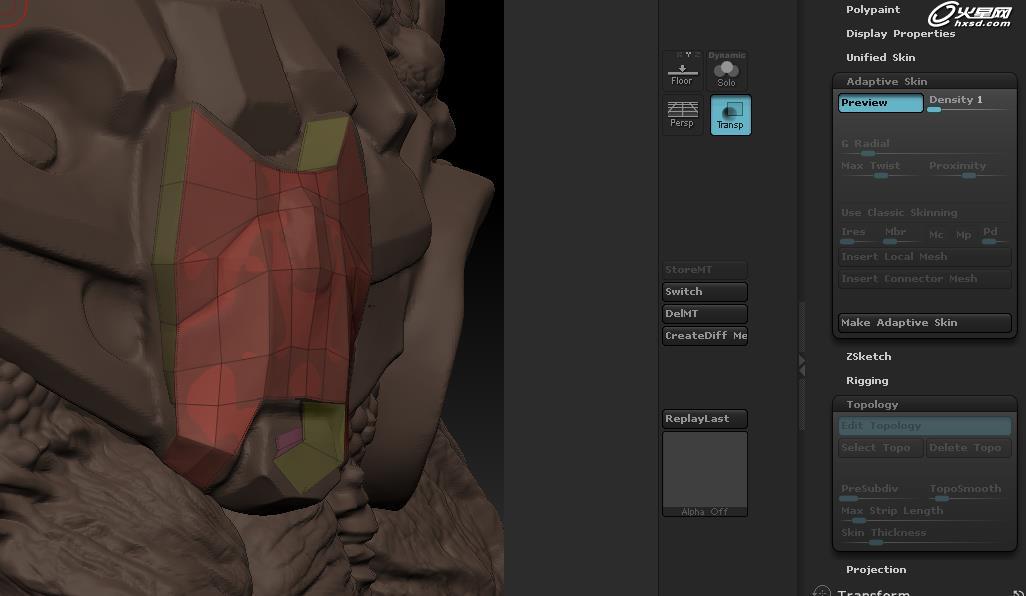






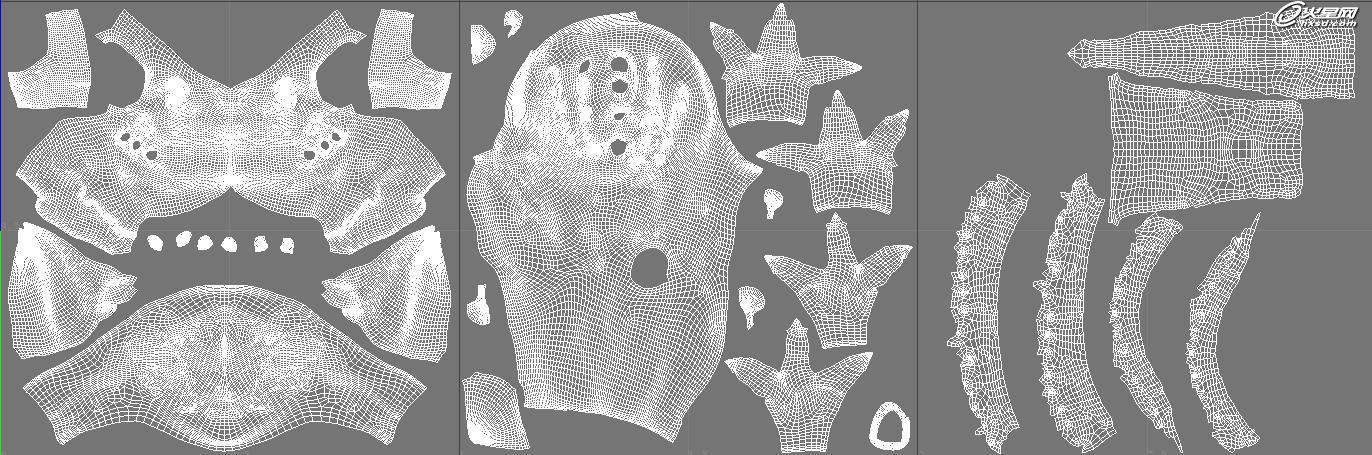






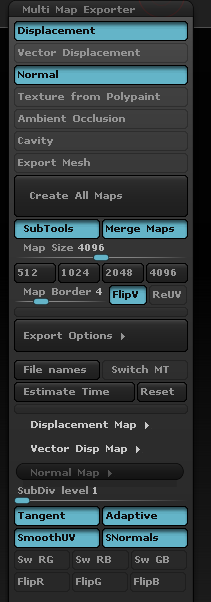
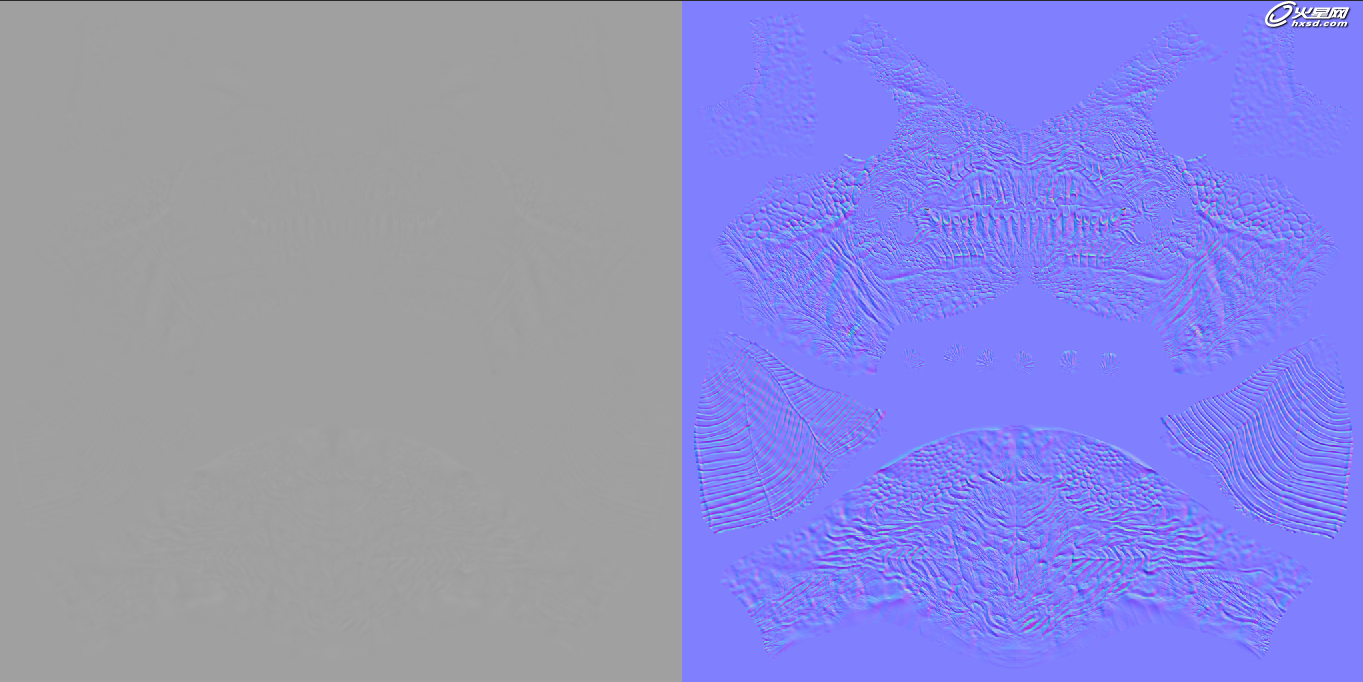

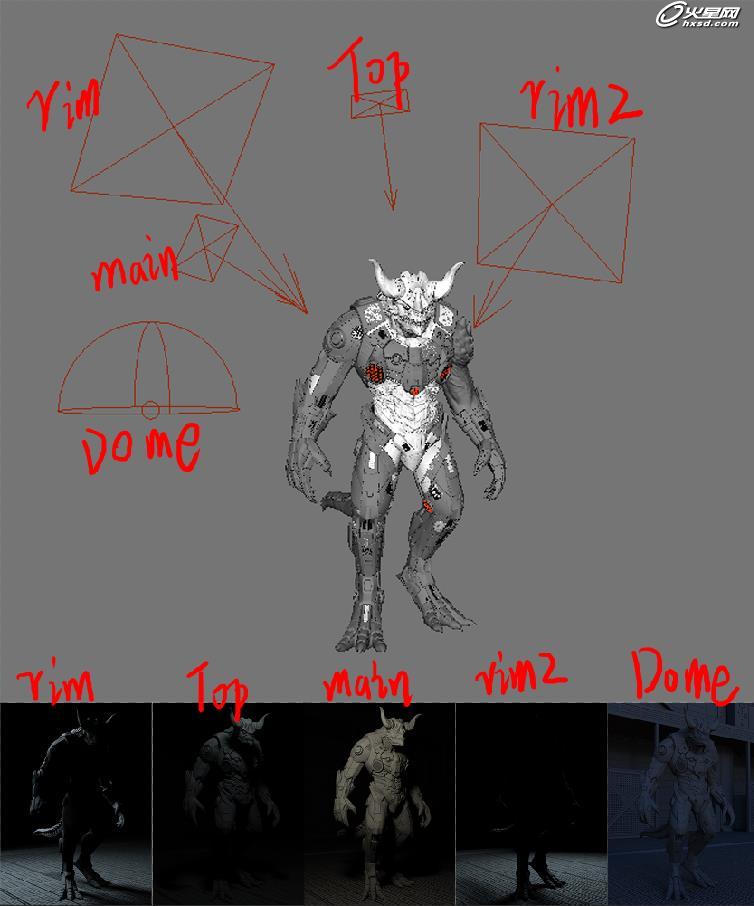

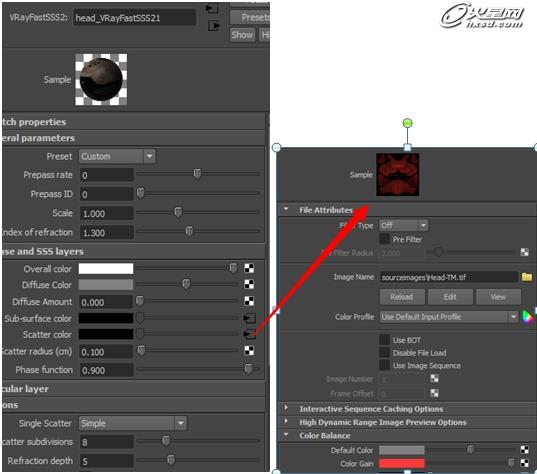
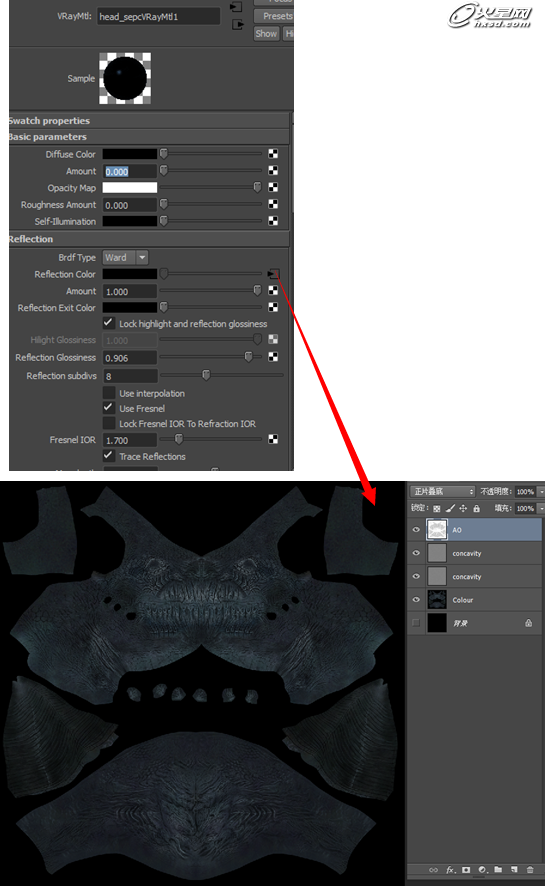
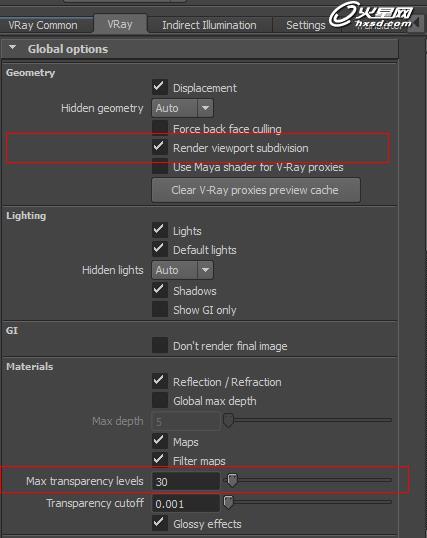
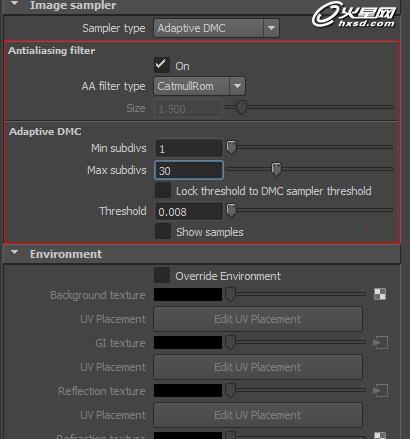
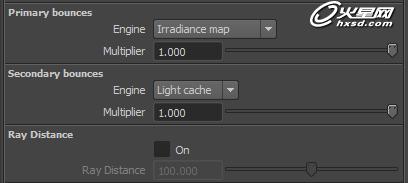
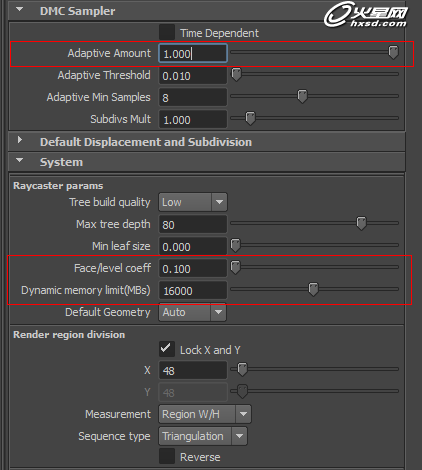
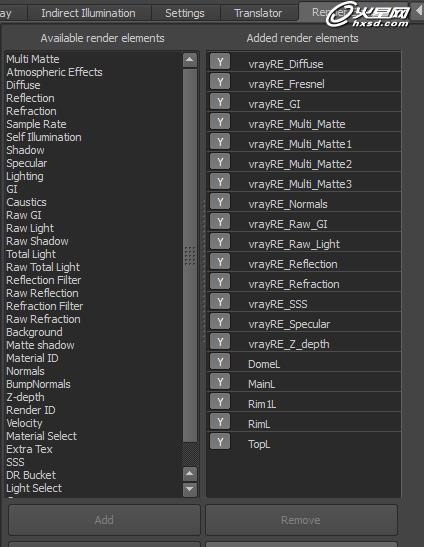
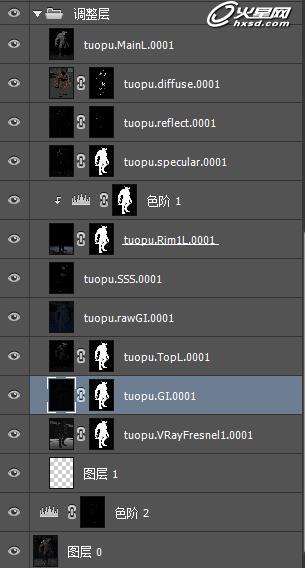

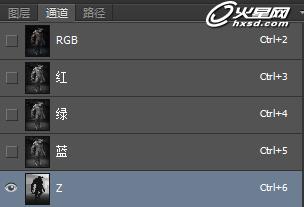



 火星网校
火星网校
















